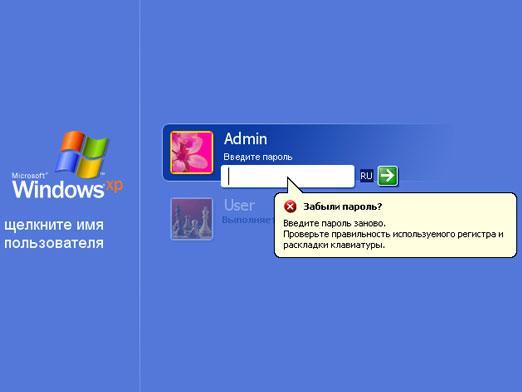Sülearvuti käivitamine võtab kaua aega
On tavaline, et iga seade aja jooksul laguneb või vähendab oma jõudlust. See aga ei tähenda, et seadmed ei oleks enam kasutuskõlblikud. Enamasti saab probleemi allika tuvastada ja kõrvaldada. Sellest tulenevalt räägime kirjutatud artiklis võimalikest tõrgetest.

Artikli sisu
Sülearvuti laadimine võtab kaua aega ja aeglustub
Kaasaegses maailmas on see tehnoloogia eriline nõudlus. Ja kui see või teine probleem ilmneb, on soovitatav see kohe lahendada. Seega võib põhjuseid olla mitu. Sageli koguneb tolm, süsteemi ilmuvad viirused, automaatne laadimine saab täis, kõvaketta killustatus suureneb jne. Allpool proovime analüüsida levinumaid defekte.

Miks mu sülearvuti käivitub aeglaselt ja mida peaksin tegema?
Kõik põhjused võib jagada kahte suurde kategooriasse: riistvara, mis on seotud riistvaraga, ja tarkvara. Sellest tulenevalt esindavad viimased tarkvara negatiivseid aspekte.

Üle kuumeneda
Kui märkate, et korpuse alumine pind hakkab väga soojenema ja ventilaatori müra suureneb, on see juhtum keeruline.Fakt on see, et kriitilise temperatuuripunkti saavutamisel aktiveeritakse automaatselt süsteem, mis vastutab ülekuumenemise eest kaitsmise eest. Seetõttu on sel juhul vaja seade vooluvõrgust lahti ühendada, seejärel lahti võtta ja puhastada väikestest osakestest ja tolmust.
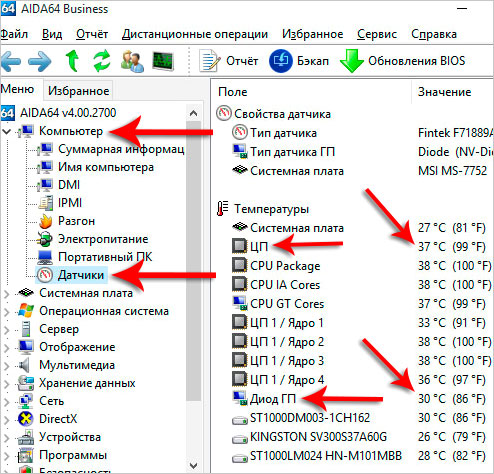
Viiruse rünnak
Tõepoolest, on teatud tüüpi viirus, mis ei pruugi end pikka aega avalduda, kuid aeglustab sülearvuti jõudlust. Soovitatav on pöörata tähelepanu viirusetõrjeprogrammidele. Selle käivitamiseks peaksite tegema järgmist.
- Esiteks avage peaaken ja minge jaotisse "Kõvaketta skannimine".
- Nüüd saate valida "sügav skannimine" ja klõpsata seadmetel, mida soovite kontrollida.
- Protsessi käigus tuvastab platvorm iseseisvalt kõnealused failid. Sõltuvalt teie soovist saate selle kustutada, vahele jätta, tühjendada ja karantiini teisaldada.
Tähelepanu! Kui ülaltoodud manipulatsioonid ei aidanud, peate faili ise kustutama.
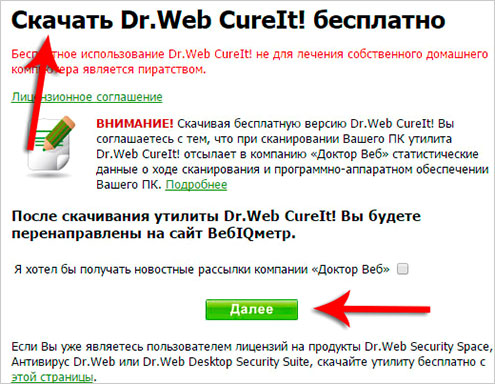
Ülekoormatud käivitamine
Windowsi alglaadimist on mõistlik perioodiliselt puhastada, eemaldades seeläbi mittevajalikud programmid. Selleks vajate otse kombinatsiooni: "Ctrl + Shift + Esc". Pärast seda peaks avanema vahekaart, kus peate klõpsama nuppu "automaatne laadimine". Peaksite sinna jätma ainult need, mis on teie jaoks olulised.
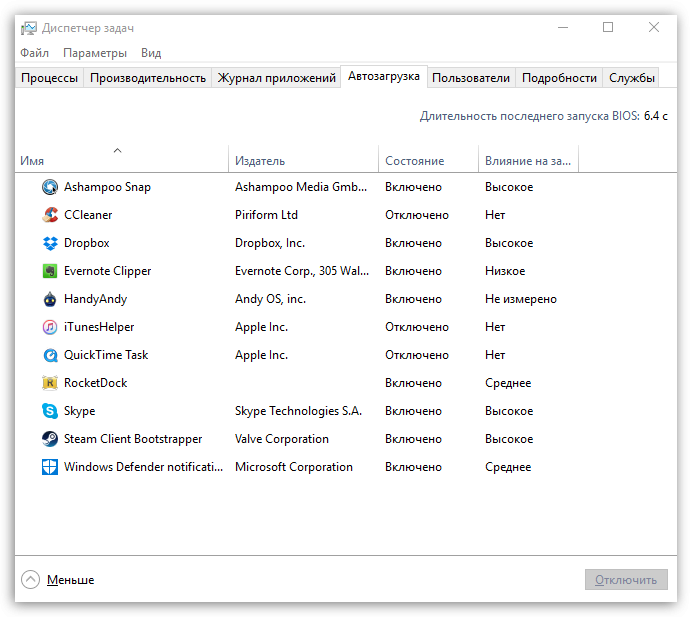
Süsteemikettal pole piisavalt ruumi
Selles sisalduv teave võib aja jooksul killuneda. See tähendab, et mõned jaotised tuleks korraldada ja sorteerida. Kuid kõigepealt on mõistlik kontrollida, tehes alltoodud samme.
- Kõigepealt peate minema "minu arvutisse". Seejärel paremklõpsake kettal ja seejärel real "Atribuudid".
- Seejärel avage vahekaart "teenus" ja osutage valikule "Optimeeri".
- Vahekaardil, mis on saadaval, näete meediumide loendit. Sellest lähtuvalt peate klõpsama nuppu "analüüsi". Selle tulemusena kuvatakse tulemus. Kui protsent on suurem kui 10, tuleks teostada defragmentimine. Seda arutatakse artikli lõpus.

Segane register
Aeglase laadimise põhjuseks on saadaolevate programmide suur hulk. Spetsiaalsed kommunaalteenused aitavad teil seda probleemi lahendada. Näiteks on soovitatav alla laadida WinHacker 95. See on võimeline muutma ikoone ja eemaldama teeninduskaustasid. Ja registriotsing võib omakorda muuta registris olevaid näitajaid ja tööd tehakse nii kohalikust arvutist kui ka kaugarvutist.
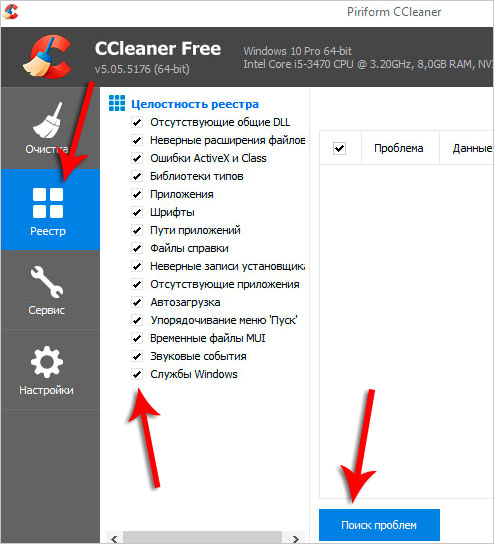
Pole piisavalt RAM-i
Muidugi on mälu teatud aja möödudes võimatuseni küllastunud, mis tekitab probleeme. On muster: mida rohkem programme on installitud ja samal ajal töös, seda tõenäolisem on probleemide ja tõrgete ilmnemine. Seetõttu on soovitatav regulaarselt kasutada ressursse, mis pakuvad terviklikke registriteenuseid. Kõige usaldusväärsemasse kategooriasse kuulub Reg Organizer. Tema on see, kes OS-i tihendab ja puhastab. Lisaks saab seda kasutada tarkvara täieliku eemaldamise reprodutseerimiseks.
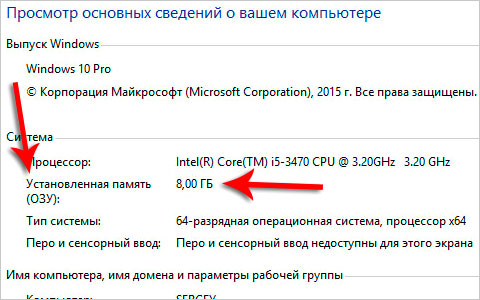
Ketta kontrollimine ja defragmentimine
See utiliit kontrollib atribuute ja selgitab välja, kas süsteemis on vigu või mitte. Samuti saab ta vigaste alade olemasolul need taastada või parandada.
- Kõigepealt peaksite minema kinnisvara kaudu "teenindusse" ja tegema kontrolli.
- Põhiprotsessi läbiviimiseks on vaja spetsiaalset programmi. Selleks avage "Start" ja tippige "disk defragmenter".
- Pärast seda on vahekaardil "praegune olek" oluline valida vajalik komponent.
- Lõpuks peate klõpsama nuppu "defragmentimine" ja ootama mõnda aega.
Viide! Võib juhtuda, et teilt nõutakse parooli ja kinnituse sisestamist. Tulemuste saavutamiseks peate ikkagi nõustuma ja esitama koodi. Seega on perioodiliselt vaja kirjeldatud plaani ellu viia.
SSD-de ja erinevate mälukaartide puhul on parem seda protseduuri vältida.